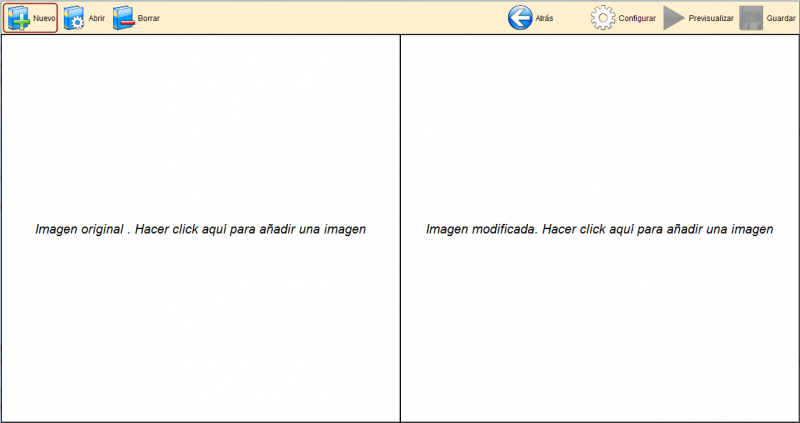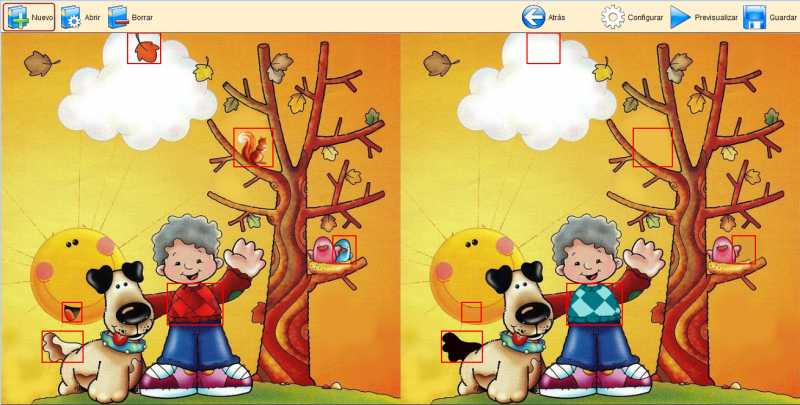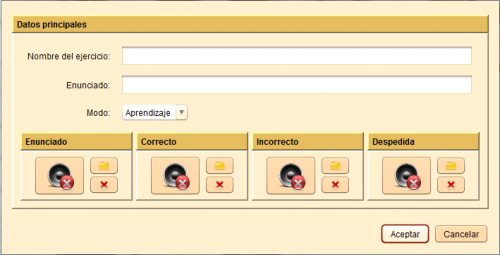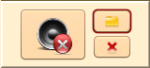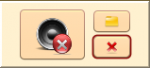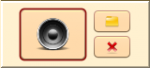Editor de Diferencias
De PatioWiki
m |
m |
||
| Línea 45: | Línea 45: | ||
| - | [[Archivo:Patio_diferencias_manual_seleccion_rectangulo_es.png|thumb|center| | + | [[Archivo:Patio_diferencias_manual_seleccion_rectangulo_es.png|thumb|center|300px|Selección por rectángulo del editor manual de Diferencias.]] |
| Línea 55: | Línea 55: | ||
| - | [[Archivo:Patio_diferencias_manual_seleccion_poligono_es.png|thumb|center| | + | [[Archivo:Patio_diferencias_manual_seleccion_poligono_es.png|thumb|center|300px|Selección por polígono del editor manual de Diferencias.]] |
| Línea 82: | Línea 82: | ||
| - | [[Archivo:Patio_barra_superior_boton_configurar_es.png|thumb|center| | + | [[Archivo:Patio_barra_superior_boton_configurar_es.png|thumb|center|900px|Botón configurar de la barra de herramientas superior de PATIO.]] |
| Línea 88: | Línea 88: | ||
| - | [[Archivo:Tareas_reflejos_man_panel_config_es.png| | + | [[Archivo:Tareas_reflejos_man_panel_config_es.png|thumb|center|500px|Panel de configuración del ejercicio.]] |
Revisión de 15:25 11 abr 2013
Contenido |
Selección del tipo de ejercicio y configuración inicial
Una vez seleccionado el grupo de ejercicios Estrategia Atencional, seleccionar el tipo de ejercicio Diferencias en el apartado Tipo de ejercicio .
Para crear el ejercicio en modo manual se deberá seleccionar la opción Manual en la parte inferior del panel de selección del tipo de ejercicio. A continuación, aparecerá el panel Opciones iniciales que permitirá seleccionar las opciones iniciales con que se empezará la creación del ejercicio:
- Idioma del ejercicio.
La siguiente imagen muestra el aspecto inicial del editor manual de ejercicios de Diferencias.
En primer lugar, se deben elegir las imágenes que el alumno comparará durante la reproducción del ejercicio:
- Imagen original: La imagen original sin modificaciones.
- Imagen modificada: La imagen original con algunas modificaciones, que serán las diferencias que el alumno debe encontrar.
Para seleccionar una imagen hay que pulsar con el botón principal del ratón en uno de los dos recuadros de la imagen anterior y se abrirá una ventana que permitirá su selección.
Nota: Las imágenes deben tener la misma resolución.
Tras seleccionar las imágenes se mostrará el editor manual de Diferencias, cuyo aspecto es el de la siguiente imagen (con algunas diferencias ya marcadas).
Manejo del editor
Cambiar imagen
- Hacer clic con el botón derecho del ratón sobre cualquiera de las dos zonas donde están situadas las imágenes.
- Elegir la opción Cambiar imagen.
- Seleccionar la imagen para finalizar.
Nota: Las imágenes deben tener la misma resolución.
Introducir diferencia
Para seleccionar una zona que contiene una diferencia se pueden seguir dos métodos:
- Método 1: Selección por rectángulo
- Pulsar con el botón principal del ratón sobre cualquiera de las dos imágenes y mantenerlo presionado.
- Desplazar el cursor del ratón hacia la derecha o hacia abajo hasta delimitar la zona deseada.
- Soltar el botón izquierdo del ratón.
- Aparecerá una ventana para confirmar su introducción.
- Método 2: Selección por polígono
- Pulsar con el botón principal del ratón sobre cualquiera de las dos imágenes para introducir el primer punto del polígono.
- Introducir el resto de puntos siguiendo el mismo procedimiento que en el punto anterior.
- Cuando se hayan introducido todos los puntos, hacer clic con el botón derecho del ratón sobre cualquier lugar.
- Aparecerá una ventana para confirmar su introducción.
- Automáticamente se unirá el último punto introducido con el primero y se añadirá la nueva diferencia al ejercicio.
Eliminar diferencia
- Hacer clic con el botón derecho del ratón sobre la diferencia que se desea eliminar.
- Seleccionar la opción Eliminar diferencia.
- Confirmar la eliminación.
Eliminar todas las diferencias
- Hacer clic con el botón derecho del ratón sobre cualquier lugar.
- Seleccionar la opción Eliminar todas las diferencias.
- Confirmar la eliminación.
Configuración del ejercicio
Para configurar un ejercicio, se pulsará el botón Configurar situado en la barra de herramientas superior.
La imagen que se muestra a continuación muestra el aspecto del panel de configuración del ejercicio.
Este panel permite establecer los parámetros de configuración generales del ejercicio.
- Datos principales del ejercicio: Datos comunes a todos los ejercicios de APRENDO.
- Nombre del ejercicio: Campo obligatorio que establece el nombre del ejercicio que se está editando.
- Enunciado: Establece el enunciado asociado al ejercicio.
- Modo: Permite establecer el modo del ejercicio: Aprendizaje o Evaluación.
- Enunciado: Este sonido es el que se reproduce cuando comienza el ejercicio.
- Correcto: Cuando se pulsa sobre una imagen de un par correcto se reproduce este sonido.
- Incorrecto: Cuando se pulsa sobre una imagen de un par incorrecto se reproduce este sonido.
- Despedida: Es el sonido que se reproduce al terminar el ejercicio.
Los campos asociados a los sonidos Enunciado, Correcto, Incorrecto y Despedida se gestionan de la siguiente manera:
- Asignar un sonido: Para asignar un sonido se pulsará el siguiente botón, situado dentro del panel del sonido que se desee asignar.
A continuación, aparecerá una ventana donde se seleccionará el fichero del sonido que se quiera asociar.
- Quitar un sonido: Para quitar un sonido general hay que pulsar el botón "Quitar sonido" (representado por una cruz roja).
- Reproducir un sonido: Para reproducir un sonido general se debe pulsar sobre la imagen del altavoz correspondiente.
Previsualizar y guardar ejercicio
Para realizar estas operaciones, seguir los siguientes enlaces: